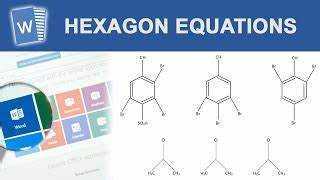
Microsoft Word je a močno orodje . Uporabnikom pomaga pri izdelavi profesionalnih dokumentov z lahkoto. Tudi v kemiji so simboli in formule preprosti. Tukaj bomo videli, kako dodati kemijske simbole v Wordove dokumente.
Kemijski simboli so pomembni za znanstveno pisanje. Zahvaljujoč posebnim znakom Microsoft Worda je njihovo vstavljanje preprosto. Za začetek pojdite na Vstavi zavihek in izberite Simbol . Našli boste grške črke, podnapise, nadnapise in kemične elemente.
Beseda je tudi vsestranska. Z urejevalnikom enačb lahko vstavite posamezne simbole in celotne enačbe. Samo kliknite Enačba pod Vstavi zavihek .
Da prihranite čas, naredite orodno vrstico po meri za najpogosteje uporabljene simbole. to Profesionalni nasvet boste zlahka našli, kar potrebujete. Samo nekaj klikov in že imate simbol, ki ga potrebujete.
Razumevanje potrebe po kemijskih simbolih v Microsoft Wordu
Kemijski simboli so ključni za Microsoft Word! Uporabnikom pomagajo natančno prikazati kemijske formule, enačbe in strukture. Znanstveniki, učitelji in raziskovalci potrebujejo te simbole za jasno izražanje zapletenih kemijskih idej v svojih dokumentih.
Microsoft Word vam omogoča profesionalno oblikovanje znanstvenih člankov. Ta zmožnost omogoča znanstvenikom, da svoje delo prikažejo natančno in dosledno. Poleg tega kemijski simboli pomagajo pri sodelovanju v znanstveni skupnosti. S simboli, ki jih vsi poznajo, lahko raziskovalci iz različnih okolij komunicirajo in razumejo delo drug drugega. To pomaga napredovati v znanosti z natančno izmenjavo in analizo podatkov.
Microsoft Word ima obsežno knjižnico kemijskih simbolov. Iz preprostih elementov, kot je H (vodik) in C (ogljik) do bolj zapletenih struktur, kot so benzenski obroči ali molekularne formule, ima Microsoft Word vse. Ta raznolikost omogoča uporabnikom, da z natančnostjo in jasnostjo izrazijo tudi najbolj zapletene kemijske koncepte.
banke zvestobe blizu mene
Profesionalni nasvet: Vstavljanje kemijskih simbolov v Microsoft Word? Uporabite orodje za urejanje enačb! Ima dodatne funkcije za izdelavo zapletenih enačb z več simboli ali podpisanimi/nadpisanimi znaki. Urejevalnik enačb vam omogoča izboljšanje profesionalnega videza vašega dokumenta.
Raziskovanje razpoložljivih metod za vstavljanje kemijskih simbolov
Za preprosto vstavljanje kemijskih simbolov v Microsoft Word raziščite te metode: uporaba pogovornega okna Simbol, uporaba urejevalnika enačb in uporaba bližnjičnih tipk za običajne kemijske simbole. Vsaka metoda ponuja rešitev za učinkovito in natančno vstavljanje želenih simbolov.
Uporaba pogovornega okna Simbol
Pogovorno okno Simbol uporabite v 6 korakih:
- Odprite dokument, kamor želite dodati kemijski simbol.
- Kazalec postavite na želeno mesto.
- V menijski vrstici poiščite zavihek Vstavi.
- Kliknite Simbol v skupini Simboli.
- V spustnem meniju bodo prikazane različne kategorije simbolov.
- Izberite Več simbolov in pojavilo se bo okno z obsežno zbirko simbolov.
Prav tako lahko shranite svoje pogosto uporabljene simbole za lažji dostop v prihodnjih dokumentih.
Imam odlično zgodbo o pogovornem oknu Symbol! Pisal sem raziskovalno nalogo in potreboval sem zapletene kemijske formule in enačbe. Brez bližnjic na tipkovnici ali znakov Unicode sem obtičal. Potem pa sem našel pogovorno okno Symbol in to mi je rešilo dan. Vstavljanje simbolov je bilo preprosto in moj papir je bil videti profesionalen in natančen.
Uporaba urejevalnika enačb
The Urejevalnik enačb je neverjetno za dodajanje kemijskih simbolov. Omogoča preprosto vstavljanje različnih kemijskih zapisov in formul v dokumente, predstavitve in delovne liste. Uporabniku prijazen vmesnik in knjižnica simbolov pomagata poenostaviti postopek. Pisatelji lahko svoje delo predstavijo na privlačen in natančen način.
The Urejevalnik enačb ima tudi veliko možnosti oblikovanja. Uporabniki lahko prilagodijo velikost, slog pisave, barvo in poravnavo simbolov, da ustrezajo njihovim potrebam. To omogoča, da se simboli prilegajo preostali vsebini, hkrati pa ostanejo berljivi.
Poleg tega, Urejevalnik enačb lahko pretvori simbole v znake Unicode. Zaradi tega so združljivi z različnimi platformami in napravami, ne da bi spremenili pomen ali videz simbola. Pisatelji lahko delijo svoje delo, ne da bi jih skrbelo, da bi bili njihovi simboli napačno interpretirani.
Profesionalni nasvet: Dobro je, da se naučite bližnjic na tipkovnici za učinkovito vstavljanje simbolov. Pisanje dokumentov z veliko kemijskimi simboli lahko naredi veliko hitrejše in produktivnejše.
Uporaba tipk za bližnjice za običajne kemijske simbole
Bližnjične tipke so za kemike zelo priročne za hitro in preprosto vstavljanje običajnih kemijskih simbolov. Z enostavnim pritiskom Ctrl + Shift + = , lahko dodajo simbol kemijske enačbe! Poleg tega je te tipke mogoče prilagoditi, tako da lahko kemiki ustvarijo edinstvene bližnjice za pogosto uporabljene simbole.
Številni programi in aplikacije, povezane s kemijo, imajo vgrajene bližnjice, posebej narejene za simbole. Z nekaj vaje lahko kemiki hitro obvladajo te tehnike, ki prihranijo čas, in požanjejo nagrade pri svojem vsakodnevnem delu!
Navodila po korakih za vsako metodo
Če želite brez truda vključiti kemijske simbole v Microsoft Word, sledite tem navodilom po korakih. Začnite z uporabo pogovornega okna Symbol za vstavljanje simbolov. Nato raziščite ustvarjanje kemijskih enačb z urejevalnikom enačb. Končno odkrijte priročnost uporabe tipk za bližnjice za smotrno vstavljanje specifičnih kemijskih simbolov.
Vstavljanje simbolov prek pogovornega okna Simbol
Pogovorno okno Simbol je odlično orodje za vstavljanje simbolov v dokumente brez kakršnih koli težav. Vse kar morate storiti je, da kliknete na Vstavi v orodni vrstici, nato izberite Simbol možnost. Nato se vam bo predstavila množica simbolov, razvrščenih v simbole valut, matematične operaterje in puščice.
Ko izberete simbol, ga lahko vstavite s klikom na Vstavi gumb. Poleg tega imate na izbiro, da si ga najprej ogledate ali prilagodite njegovo velikost in slog pisave.
Pogovorno okno Simbol ima edinstveno funkcijo – omogoča ustvarjanje naborov simbolov po meri. Torej, če te simbole uporabljate veliko, vam jih ne bo treba kar naprej iskati. Microsoft Office Support celo pravi, da lahko to pomaga prihraniti čas in povečati produktivnost.
Torej, ko morate svojemu dokumentu dodati simbol, dajte Pogovorno okno Simbol poskusi! To je hiter in enostaven način, da bo vaše pisanje videti bolje.
Ustvarjanje kemijskih enačb z urejevalnikom enačb
The Urejevalnik enačb je odličen za sestavljanje kemijskih enačb. Popoln je za znanstvene dokumente – simboli in oblikovanje so lahko natančni. Enostavno sestavite zapletene enačbe tako, da sledite navodilom korak za korakom.
Začnite tako, da odprete Urejevalnik enačb in izbiro predloge za kemijske enačbe. Nato vnesite prave kemijske simbole in indekse za reaktante in produkte. In uporabite koeficiente ali stroške, da ga uravnotežite.
Lahko ga tudi popestriš. Spremenite sloge pisave, velikosti in barve, da poudarite elemente ali poskrbite, da bodo različni deli enačbe izstopali. Poleg tega dodajte puščice ali simbole, ki označujejo smer ali pogoje.
Ko končate, jo shranite kot sliko ali kopirajte in prilepite v svoj dokument ali predstavitev. To vam omogoča vključitev natančnih kemijskih enačb brez ogrožanja kakovosti.
Design Science Inc. ustvaril Urejevalnik enačb . Specializirani so za programsko opremo za matematično stavljanje, zato ne preseneča, da so njihova orodja tako dobra!
Skratka, Urejevalnik enačb je odličen način za izdelavo kemijskih enačb z natančnostjo in strokovnostjo. Sledite korakom in uporabite njegove funkcije za ustvarjanje pravilnih predstavitev kemijskih reakcij.
Uporaba bližnjičnih tipk za vstavljanje določenih kemijskih simbolov
Želite hitro vstaviti kemijske simbole? To je enostavno! Samo prepoznajte simbol, poiščite ustrezno kombinacijo bližnjičnih tipk za program, ki ga uporabljate, in ju pritisnite hkrati. Nekatere aplikacije vam celo omogočajo, da prilagodite svoje bližnjice za pogosto uporabljene simbole. Obvladovanje teh tipk za bližnjice se bo izkazalo za neprecenljivo pri navigaciji po kemijskih zapisih brez napora. Ne zamudite te priložnosti, da spremenite svojo produktivnost v kemiji! Začnite vaditi še danes in izkusite povečanje učinkovitosti iz prve roke!
Nasveti in triki za povečanje učinkovitosti
Če želite povečati učinkovitost pri vstavljanju kemijskih simbolov v Microsoft Word, prilagodite pogovorno okno Simbol in ustvarite bližnjice za pogosto uporabljene simbole. Prilagodite pogovorno okno Simbol v nastavitvah programa Microsoft Word in prihranite čas z dostopom do pogosto uporabljenih kemijskih simbolov prek prilagojenih bližnjic.
Prilagajanje pogovornega okna Simbol
Če želite prihraniti trud in čas, med priljubljene dodajte simbole, ki jih pogosto uporabljate. Z desno miškino tipko kliknite simbol in izberite Dodaj med priljubljene. Nato do njih hitro dostopajte iz razdelka priljubljenih.
Organizirajte simbole v kategorije za lažjo navigacijo. Tako boste našli simbole glede na njihovo uporabo ali pomembnost, brez neskončnega listanja.
Prilagodite pogovorno okno Simbol s pravo velikostjo pisave in širino stolpca. To je super za veliko število simbolov ali kompakten pogled. Z desno miškino tipko kliknite znotraj polja in izberite Prilagodi.
Te prilagoditve bodo poenostavile vaš potek dela in vam prihranile čas pri uporabi simbolov. Ne bo vam jih treba vsakič iskati in do njih lahko hitro dostopate glede na ustreznost.
Prilagoditev velikosti pisave in širine stolpca optimizira vidnost in enostavnost uporabe. To zagotavlja prilagojeno izkušnjo, ki ustreza vašemu slogu delovnega toka. S temi nasveti kar najbolje izkoristite simbole v različnih aplikacijah.
Ustvarjanje bližnjice za pogosto uporabljene kemijske simbole
Najprej izberite kemijske simbole, za katere želite ustvariti bližnjice. To so lahko elementi, funkcionalne skupine ali enačbe.
Nato odprite programsko opremo, kot je Microsoft Word oz Google Dokumenti .
brezplačni preizkus excel
Nato uporabite program funkcijo bližnjice za dodelitev posebne kombinacije tipk za vsak simbol. npr. Ctrl+Alt+E za E oz Ctrl+Alt+F za F.
Vadite uporabo bližnjic, dokler niso druga narava .
Ustvarjanje bližnjic prihrani čas . Tudi zmanjša tveganje za napake . Lahko se bolj osredotočite na vsebino in manj na tipkanje.
Na koncu prilagodite obstoječe bližnjice na tipkovnici in jih uporabite funkcije samodejnega popravka za zamenjavo napačno črkovanih ali napačno vnesenih simbolov. To bo poenostavilo vaš potek dela in povečati produktivnost .
Odpravljanje pogostih težav
Prepričajte se, da je v vašem računalniku nameščena prava pisava. Arial Unicode MS ali simbol morda potrebni za nekatere kemijske simbole.
Preverite, ali je simbol, ki ga iščete, v knjižnici simbolov. Če ne, poiščite in namestite dodatne knjižnice.
Še enkrat preverite bližnjice na tipkovnici za vstavljanje simbolov. Težava je lahko v sporih z drugo programsko opremo ali nastavitvami.
Posvetujte se Uradna dokumentacija Microsoft Worda za vpoglede in rešitve za odpravljanje težav.
Ali si vedel? Microsoft Word ponuja veliko posebnih znakov in simbolov, zaradi česar je odličen za ustvarjanje znanstvenih dokumentov. (Vir: Podpora za Microsoft Office) .
Zaključek
Da bi bili znanstveni dokumenti boljši, je bistveno razumeti kemijske simbole. Njihovo vstavljanje je nujno za raziskovalce, študente in strokovnjake. Prav tako lahko prihranite čas z ustvarjanjem bližnjic po meri za pogosto uporabljene simbole. Poleg tega so v Wordu še druge pisave, ki ponujajo več simbolov.
Zapomni si to: Vedno dvakrat preverite simbole in oblikovanje po vstavitvi. Napačna razlaga in zmeda za bralce so lahko posledica napak.
Z uporabo teh nasvetov lahko natančno sporočite zapletene znanstvene koncepte. Zato začnite eksperimentirati z vstavljanjem simbolov zdaj!














